Jak používat sdílení rodiny na iOS, iPadOS a macOS
Ipad Itunes Jablko Iphone Hrdina Macos / / March 19, 2020
Poslední aktualizace dne

Plány sdílení rodiny pro systémy MacOS, iPhone a iPad vám umožňují bezplatně sdílet zakoupené položky se členy vaší rodiny. Takto to funguje.
Prostřednictvím společnosti Apple si můžete zakoupit spoustu digitálních produktů, včetně aplikací, e-knih, filmů, hudby a dalších. Naštěstí hodně z tohoto obsahu lze snadno sdílet s členy rodiny zdarma. V tomto článku se dozvíte více o sdílení rodiny na zařízeních Apple, včetně iPhone, iPad a Mac.
Nastavení sdílení rodiny
S Apple Family Sharing můžete umožnit až šesti členům rodiny sdílet nákupy App Store a Apple odběry. Chcete-li začít, jeden dospělý v rodině musí být organizátorem a musí mít Apple ID. Jakmile vytvoříte rodinu v zařízení Apple, můžete požádat další členy, aby se připojili k vaší skupině. Na iPhonu, iPadu, iPodu touch nebo Macu můžete jako organizátor nastavit novou skupinu.
Na vašem mobilním zařízení:
- Klepněte na ikonu Nastavení aplikace ve vašem zařízení.
- Vyberte svůj název Nahoře.
- Vybrat Nastavení sdílení rodiny.
- Klepněte na Začít poté postupujte podle pokynů na obrazovce.
V počítači Mac:
- Vyber Logo společnosti Apple v levé horní části obrazovky.
- Klikněte na Systémové preference.
- Vybrat Rodinné sdílení poté postupujte podle pokynů na obrazovce.
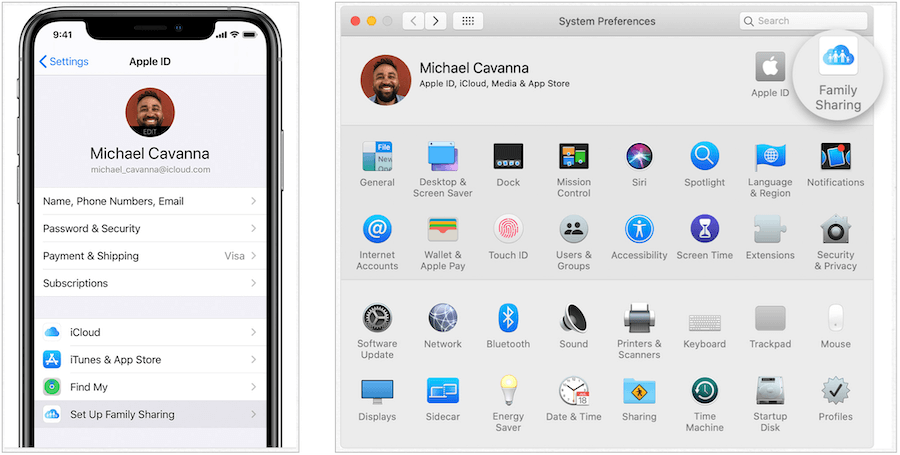
Pozvání rodinných příslušníků k připojení
Můžete požádat členy rodiny, aby se připojili k vaší skupině prostřednictvím mobilního zařízení nebo počítače Mac. Na prvním:
- Klepněte na aplikaci Nastavení na vašem zařízení.
- Vyberte svůj název Nahoře.
- Vybrat Rodinné sdílení.
- Vybrat Přidat člena rodiny.
- Vybrat Pozvat přes iMessage pozvat něco prostřednictvím textu.
- Klepněte na Pozvěte osobně, nechte je, aby do zařízení přidali své Apple ID a heslo.
- Použití Vytvořte dítě Účet pro přidání nezletilého.
V počítači Mac:
- Vyber Logo společnosti Apple v levé horní části obrazovky.
- Klikněte na Rodinné sdílení.
- Klikněte na Přidat člena rodiny, postupujte podle pokynů na obrazovce.
Do plánu Apple Family můžete přidat až šest členů.
Přehled sdílení
Můžete začít sdílet obsah mezi všemi členy vaší rodiny Apple okamžitě. V závislosti na typu obsahu, který můžete sdílet na iPhone, iPad, Mac, PC a Apple TV. To se u jednotlivých zařízení mírně liší, i když obecný koncept je v celém textu shodný. Díky sdílení nákupu můžete svým rodinným příslušníkům poskytnout okamžitý přístup k vzájemným aplikacím, hudbě, filmům, televizním pořadům a knihám.
Jemný tisk
Jako Apple vysvětluje„Ne všechny typy obsahu a obsahu jsou dostupné ve všech zemích nebo regionech. Chcete-li sdílet zakoupený obsah, musí všichni členové rodiny používat stejnou zemi nebo oblast Apple ID. Hudba, filmy, televizní pořady a knihy lze stáhnout až na 10 zařízeních na účet, z nichž pět mohou být počítače. Aplikace lze stáhnout na všechna zařízení, která vlastní nebo ovládá člen rodiny. “
Sdílení na mobilních zařízeních
Na stránce Zakoupený najdete obsah, který lze sdílet, v kterékoli z aplikací obchodu ve vašem iPhonu nebo iPadu.
Pro aplikace a hry:
- Klepněte na ikonu Obchod s aplikacemi aplikace ve vašem zařízení.
- Zvolte váš profilový obrázek v pravém horním rohu.
- Vybrat Zakoupeno.
- Vyber rodinný příslušník kdo původně zakoupil aplikace, které chcete stáhnout v rámci Rodinné nákupy.
- Najít aplikace ke stažení.
- Klepněte na ikonu ikona mraku vedle aplikace ke stažení.
- Opakujte kroky 4 až 6 a stáhněte si další aplikace nebo hry.
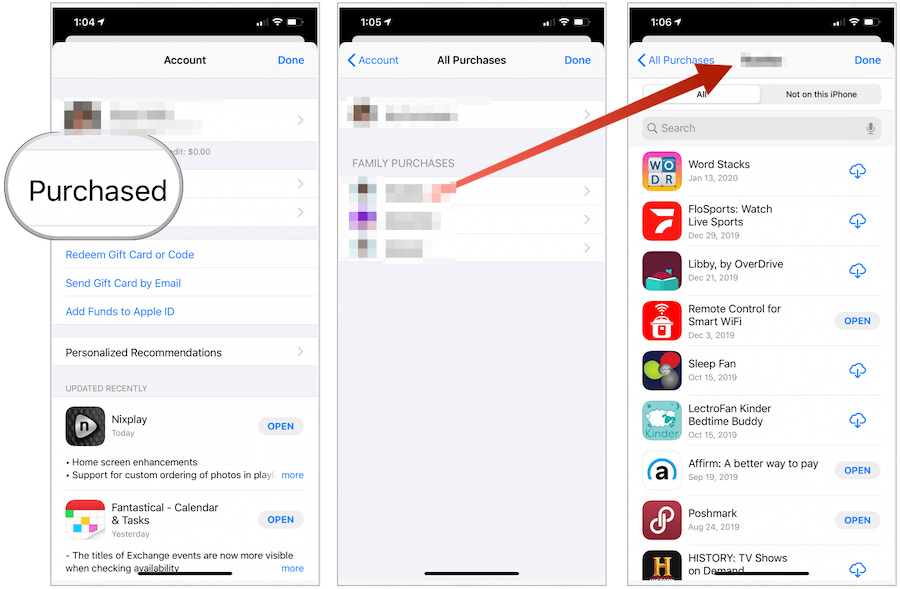
Obsah iTunes:
- Klepněte na ikonu iTunesObchod aplikace ve vašem zařízení.
- Vybrat Více … v pravé dolní části aplikace.
- Vybrat Zakoupeno.
- Klepněte na ikonu rodinný příslušník kdo původně koupil nápad, který chcete stáhnout.
- Vyberte z možností Hudba, Filmy a Televizní pořady.
- Najít obsah ke stažení.
- Klepněte na ikonu ikona mraku vedle obsahu ke stažení.
- Opakujte kroky 3 až 7 a stáhněte si další obsah.
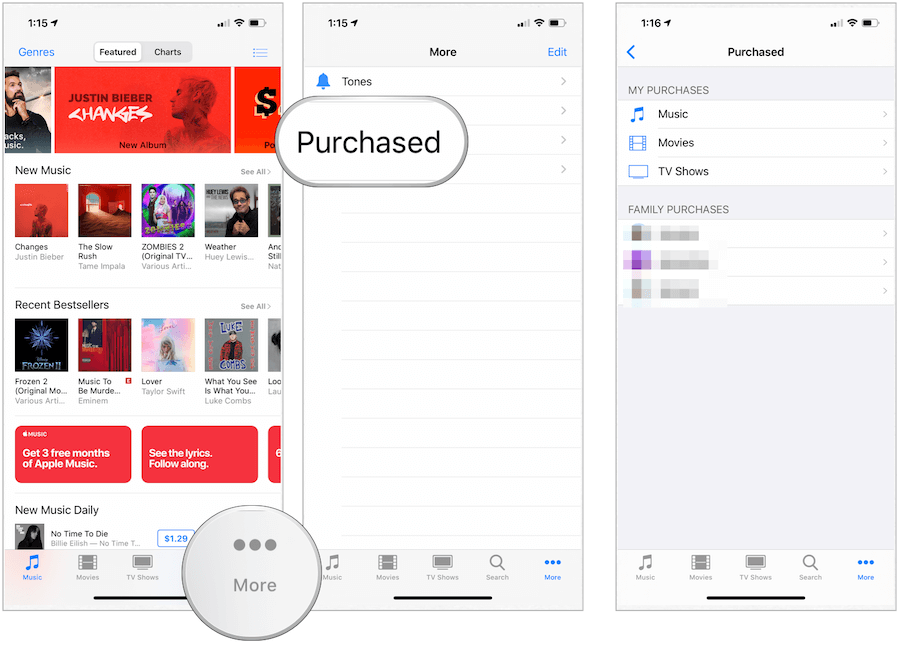
Pro knihy Apple:
- Klepněte na ikonu Knihy aplikace ve vašem zařízení.
- Zvolte váš profilový obrázek v pravém horním rohu.
- Vyber rodinný příslušník kdo původně zakoupil aplikace, které chcete stáhnout v rámci Rodinné nákupy.
- Najít kniha nebo audiokniha ke stažení.
- Klepněte na ikonu ikona mraku vedle knihy nebo zvukové knihy ke stažení.
- Opakujte kroky 3 až 5 a stáhněte si další obsah.
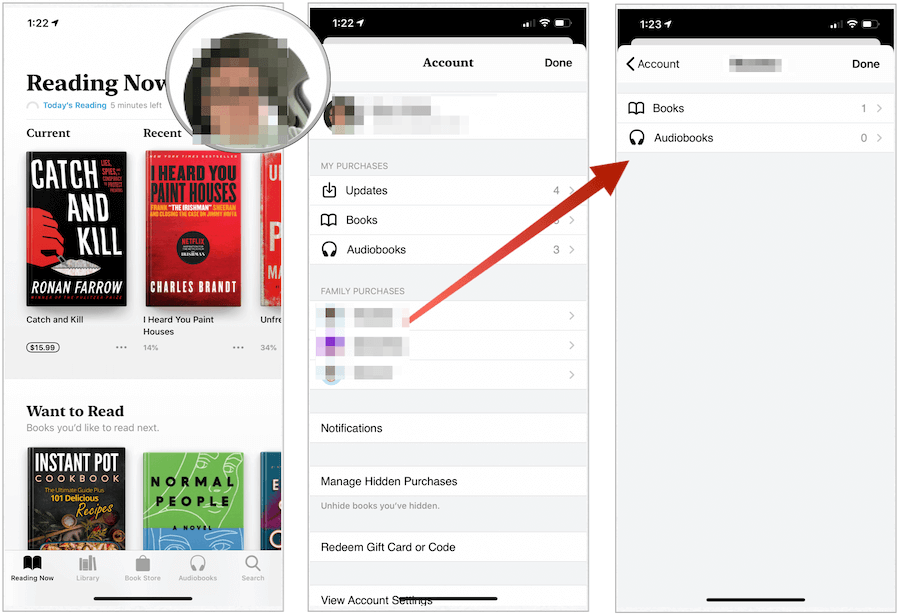
Sdílení na Mac
Na stránce Zakoupený najdete obsah, který lze sdílet, v kterékoli z aplikací obchodu v počítači Mac.
Pro aplikace a hry:
- Klikněte na Mac App Store z doku vašeho počítače.
- Zvolte váš profil vlevo dole.
- Najít aplikace nebo hra ke stažení a přepínání člena rodiny, který položku původně zakoupil.
- Klikněte na ikona mraku vedle položky ke stažení.
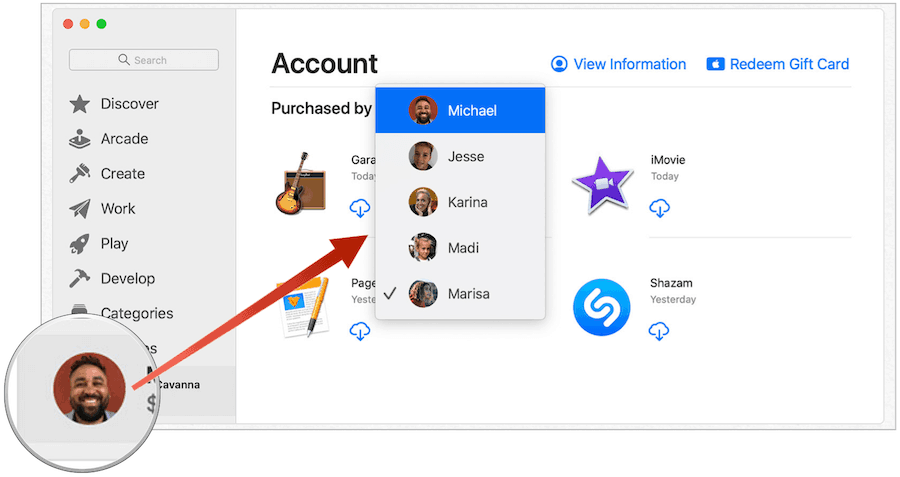
Pro hudební obsah:
- Klikněte na Hudba aplikace z doku vašeho počítače.
- Vybrat Zakoupeno na stránce iTunes Music Store.
- Najít obsah ke stažení a přepínání člena rodiny, který položku původně zakoupil.
- Klikněte na ikona mraku vedle položky ke stažení.
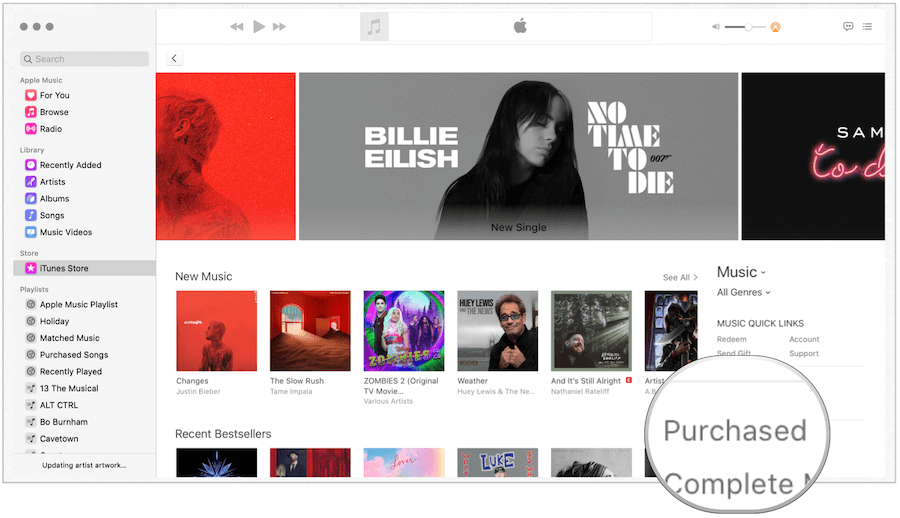

Pro knihy Apple:
- Klepněte na ikonu Knihy aplikace z doku vašeho počítače.
- Vybrat Knihkupectví nahoře uprostřed.
- Vybrat Zakoupeno.
- Vyber rodinný příslušník kdo původně zakoupil aplikace, které chcete stáhnout pomocí přepínače.
- Najít kniha nebo audiokniha ke stažení.
- Klepněte na ikonu ikona mraku vedle knihy nebo zvukové knihy ke stažení.
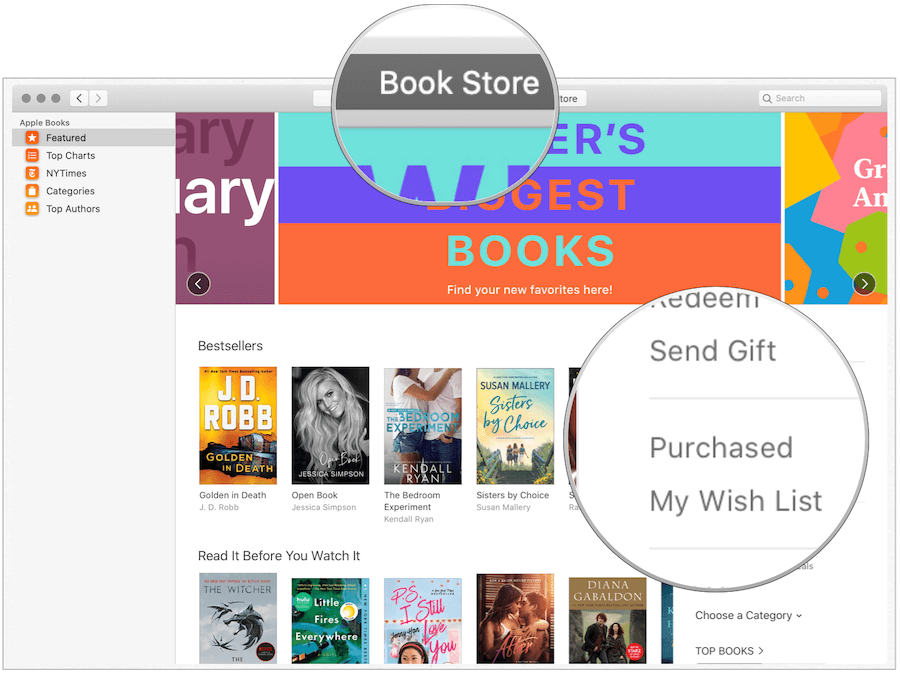
Sdílení na Apple TV
Pokud máte vy nebo rodinný příslušník Apple TV, můžete také sdílet filmy iTunes, televizní pořady iTunes, aplikace nebo hry, pokud jsou k dispozici. Na Apple TV nelze stahovat obsah, ale můžete streamovat.
- V Apple TV zvolte Filmy iTunes, televizní pořady iTunes nebo App Store aplikace.
- Vybrat Zakoupeno.
- Vybrat Rodinné sdílení.
- Vybrat rodinný příslušník vidět jejich obsah.
- Vyberte sdílené filmy, televizní pořady a aplikace člena rodiny. Vy nemůže sdílet hudbu na Apple TV.
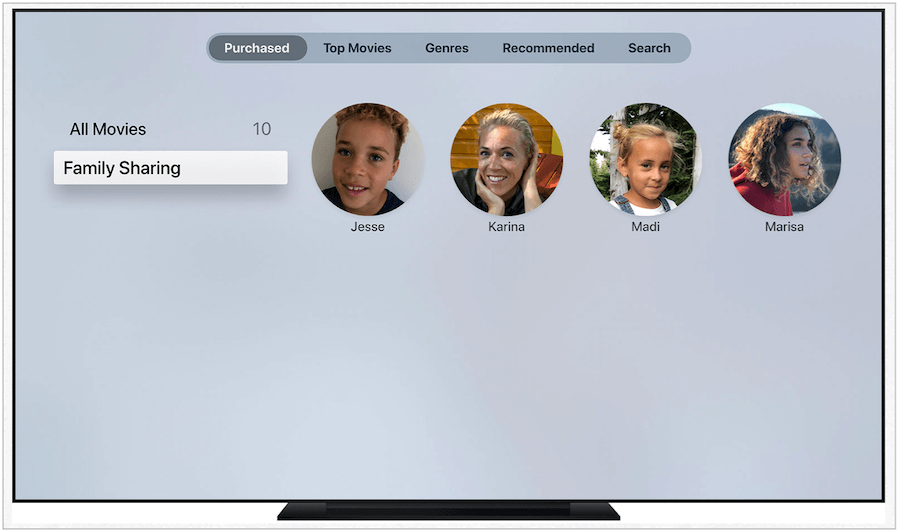
Více možností sdílení
Apple také nabízí plány sdílení pro Apple Music, Apple Arcade, Apple + News, Apple Channels a Apple TV +. Úložiště iCloud můžete také sdílet pro účely zálohování. Každá z nich vyžaduje samostatný nákup.
Rodinné sdílení je zdarma na zařízeních Apple, což z něj činí pro mnoho lidí neomylný nápad. Pomocí služby můžete sdílet hudbu, videoobsah, aplikace a mnoho dalšího.



